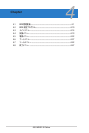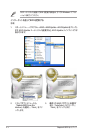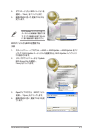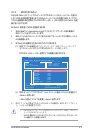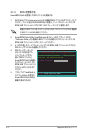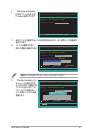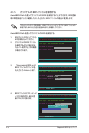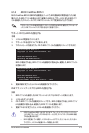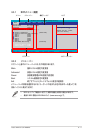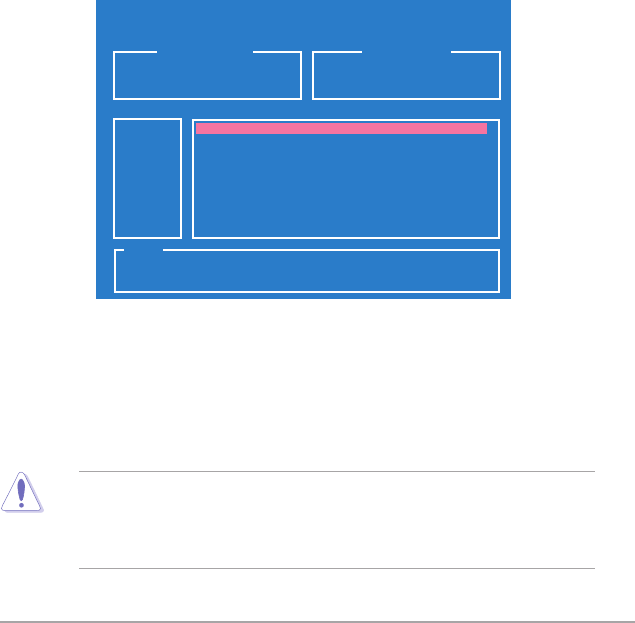
ASUS M2N32-SLI Deluxe
4-5
EZ Flash 2 を使用して BIOS を更新する手順
1. ASUS Webサイト(www.asus.co.jp)にアクセスして、マザーボード用の最新の
BIOS ファイルをダウンロードします。
2. BIOS ファイルをフロッピーディスクまたは USB フラッシュディスクに保存し、システ
ムを再起動します。
4.1.3 ASUS EZ Flash 2
ASUS EZ Flash 2 は、ブートフロッピーディスクや DOS ベースのユーティリティ を使うこ
となく、BIOS を短時間で更新します。EZ Flash ユーティリティは内蔵の BIOS チップです。
システム起動時の自己診断テスト(POST)中に、<Alt> + <F2>を押すとEZ Flash 2 を起
動することができます。
(2) BIOS セットアッププログラムで、 Tools メニューに進み EZFlash2 を選択して
<Enter> を押します。
<Tab> を使ってドライブを変更し<Enter> を押します。
3. EZ Flash 2 を 起動する方法には以下の2つがあります。
(1) BIOS ファイルを保存したフロッピーディスク/USBフラッシュディスク
をフロッピーディスクドライブまたはUSBポートに挿入します。
POST 中に <Alt> + <F2> を押すと下の画面が表示されます。
ASUSTek EZ Flash 2 BIOS ROM Utility B312
FLASH TYPE: Winbond W39V080A 8Mb LPC
BOARD: M2N32SLI Deluxe
VER: 0122
DATE: 04/27/2006
Current ROM
Update ROM
BOARD: Unknown
VER: Unknown
DATE: Unknown
PATH: C:\M2N320C
A:
C:
Note
[Enter] Select [S] Save [ESC] Exit
[Tab] Switch [Up/Down/Home/End] Move
WIN98SE <DIR>
NETTERM <DIR>
DRIVERS <DIR>
RECYCLED <DIR>
WUTEMP <DIR>
NEWFOL~1 <DIR>
INSTALL <DIR>
TEST_REB <DIR>
MSDOWNLD.TMP
<DIR>
• FAT32/16/12フォーマットのUSBフラッシュディスク、HDD、フロッピー
ディスクのみをサポートします。
• BIOS を更新中にシステムをオフにしたり、リセットしたりしないでください。シス
テム起動エラーの原因となります。
4. BIOSファイルが検出されるとEZFlash2が自動的にBIOSをアップデート
し、システムが再起動されます。